Informations préliminaires

Si vous vous demandez comment définir la page de démarrage sur Safari à partir de l'iPhone, vous devez d'abord savoir que Safari, le navigateur par défaut d'iOS, ne permet pas la personnalisation de sa page d'accueil, comme il est possible de le faire sur macOS.
Cela dit, pour réussir quand même dans l'intention que vous avez proposée, vous devez mettre en pratique quelques solutions alternatives dont je parlerai en détail dans les prochains chapitres : ajouter un lien vers un site Web sur l'écran d'accueil de l'iPhone, ou le '' ajouter un site Web à la liste des favoris (l'écran visible au démarrage du navigateur).
Pour plus de détails, lisez la suite : tout est expliqué ci-dessous.
Définir la page de démarrage de Safari iPhone

Après avoir fait les prémisses nécessaires ci-dessus, commençons par la partie pratique de ce tutoriel et voyons comment ajouter un site Web au écran d'accueil d'iOS et la liste des Bookmarks de Safari.
Ajouter un site Web à la page d'accueil
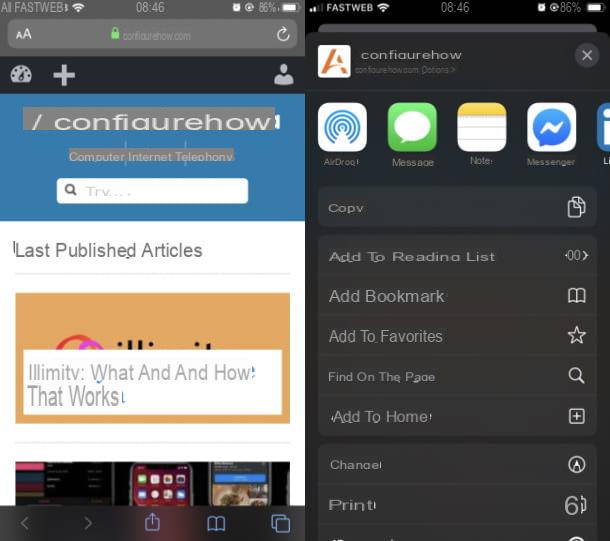
La première solution que vous pouvez mettre en pratique pour définir la page de démarrage de Safari sur iPhone est lié à la création d'un lien vers un site Web spécifique sur l'écran d'accueil iOS.
Cela dit, pour commencer, commencez Safari, en appuyant sur son icône de boussole situé sur l'écran d'accueil de votre iPhone, et connecté au site Web de votre intérêt en tapant l'URL dans le barre d'adresse et en appuyant sur le bouton Vai.
À ce stade, appuyez suricône de partage situé en bas et, dans le menu qui vous est présenté, appuie sur l'élément Ajouter à l'accueil.
Une fois cela fait, personnalisez l'ajout du lien, si nécessaire, en tapant un nom personnalisé pour le même, puis confirmez l'opération en appuyant sur le bouton Ajouter.
De cette façon, icône de site Web que vous avez choisi sera ajouté à l'écran d'accueil de l'iPhone et, en appuyant dessus, vous pourrez y accéder plus rapidement.
Marquer un site Web
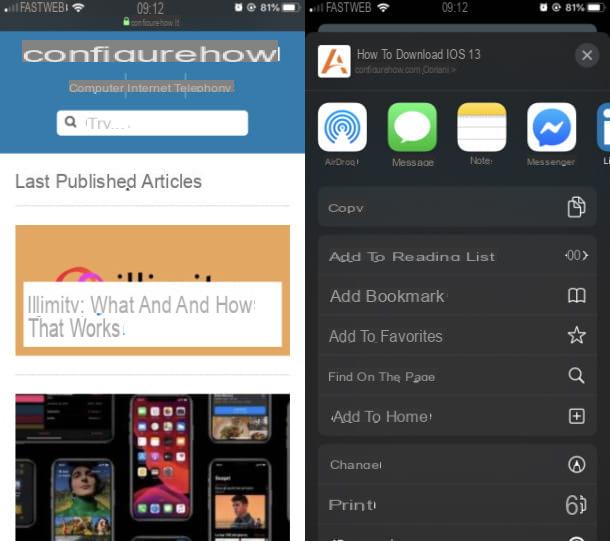
Au lieu d'ajouter un site Web à l'écran d'accueil via le lien approprié, vous pouvez ajouter un site Web à Bookmarks, l'écran qui, dans Safari pour iOS, s'affiche lorsqu'un nouvel onglet est ouvert, ainsi que la liste des sites Web fréquemment visités. Cela permet d'atteindre encore plus rapidement un site Web spécifique.
Ceci dit, pour réussir cette intention, lancez le navigateur en appuyant sur son icône de boussole situé sur l'écran d'accueil de votre iPhone.
Une fois cela fait, tapez le barre d'adresse placé en haut, le site Web que vous souhaitez ajouter et appuyez sur le bouton Vai, pour confirmer l'opération.
Maintenant, pour ajouter le site de votre choix à la liste des Bookmarks Safari, appuyez sur bouton de partage situé dans le menu ci-dessous (l'icône carrée avec la flèche vers le haut) et, dans le menu qui s'affiche, appuyez sur l'élément Ajouter aux Favoris. Enfin, pour confirmer l'opération, appuyez sur le bouton Sauver.
De cette façon, lors du démarrage d'un nouvel onglet Safari, vous pourrez voir le site Web en question dans la liste des Bookmarks: en tapant sur son nom, vous pourrez alors le joindre rapidement. Facile, non ?
Définir Google comme page d'accueil de votre iPhone Safari
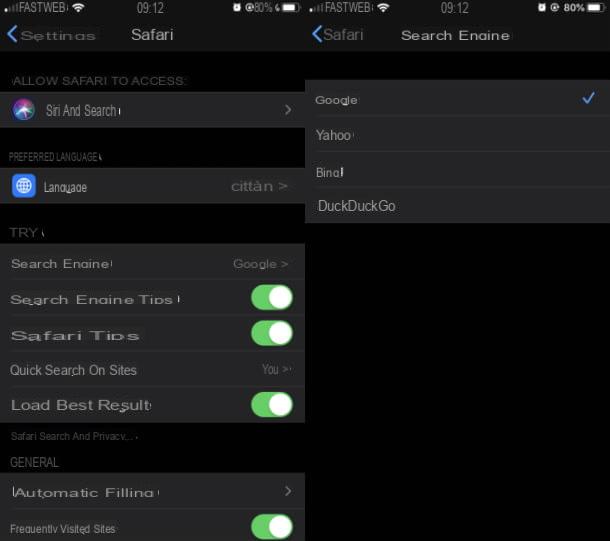
Si, par contre, vous vous demandez comment définir Google comme page de démarrage de Safari sur iPhone, vous devez savoir que, pour effectuer cette opération, vous devez agir par l'intermédiaire du réglages d'iOS, alors assurez-vous que le moteur de recherche Google a été correctement sélectionné.
Pour commencer, puis lancez l'application réglages iOS, en appuyant suricône engrenage situé sur l'écran d'accueil, puis, dans le menu qui vous est présenté, appuyez sur l'élément Safari.
Enfin, sur l'écran suivant qui s'affiche, appuyez sur l'élément Motore di Ricerca et vérifier l'article Google, pour le sélectionner comme moteur de recherche par défaut, parmi ceux de la liste (Yahoo, Bing o Canard, aller).
En outre, vous pouvez également créer un lien vers Google sur l'écran d'accueil. Accédez ensuite à la page d'accueil du moteur de recherche en tapant recherche le sur Google dans la barre d'adresse de Safari et appuyez sur le bouton Vai, pour confirmer l'opération.
Une fois cela fait, comme expliqué dans le chapitre précédent, appuyez suricône de partage, situé en bas, et appuyez sur l'élément Ajouter à la maison, de sorte que le lien vers Google être ajouté en tant qu'icône sur l'écran d'accueil de l'iPhone. Vous ne pensiez pas que ce serait si facile, n'est-ce pas ?
Comment configurer la page de démarrage de Safari iPhone

























